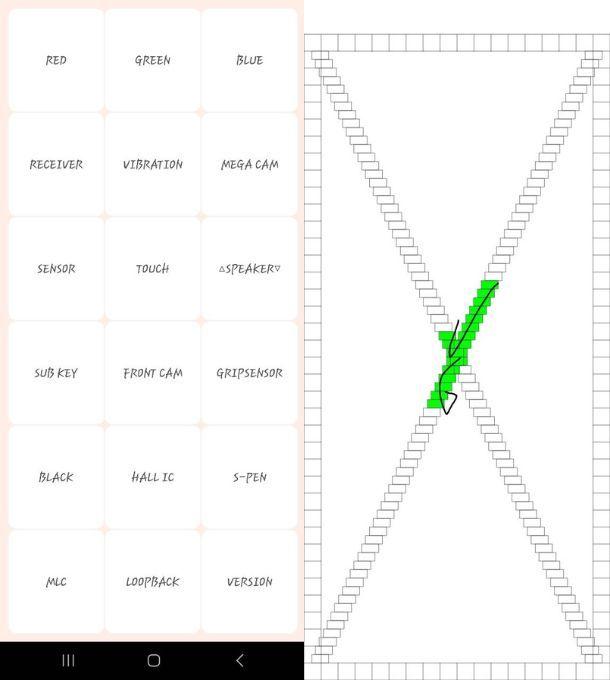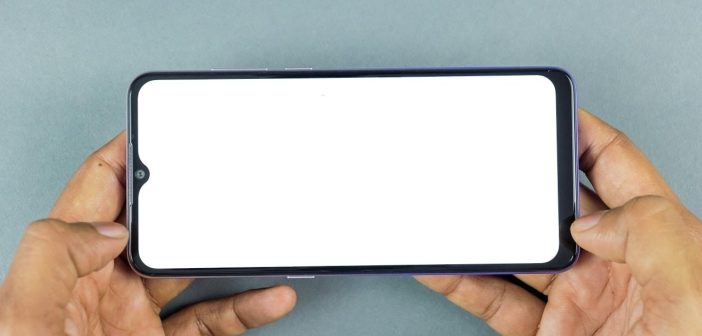Guida Pratica per Calibrare il Display del Tuo Android
in un mondo sempre più digitale, il nostro smartphone è una finestra che ci connette con un’infinità di informazioni, emozioni e esperienze. Tuttavia, un display mal calibrato può compromettere la qualità di ciò che vediamo, rendendo colori e immagini distorti, e influenzando la nostra interazione con i contenuti. Se hai mai notato che i colori sul tuo dispositivo non sembrano realistici o che la luminosità non si adatta alle tue esigenze, sei nel posto giusto. In questa guida pratica, esploreremo passo dopo passo come calibrare il display del tuo smartphone Android, per garantirti una visione ottimale e personalizzata. Scoprirai trucchi e suggerimenti utili, insieme a informazioni su applicazioni e impostazioni che possono fare la differenza. Preparati a trasformare la tua esperienza visiva e a rendere il tuo dispositivo un compagno ancora più piacevole e funzionale!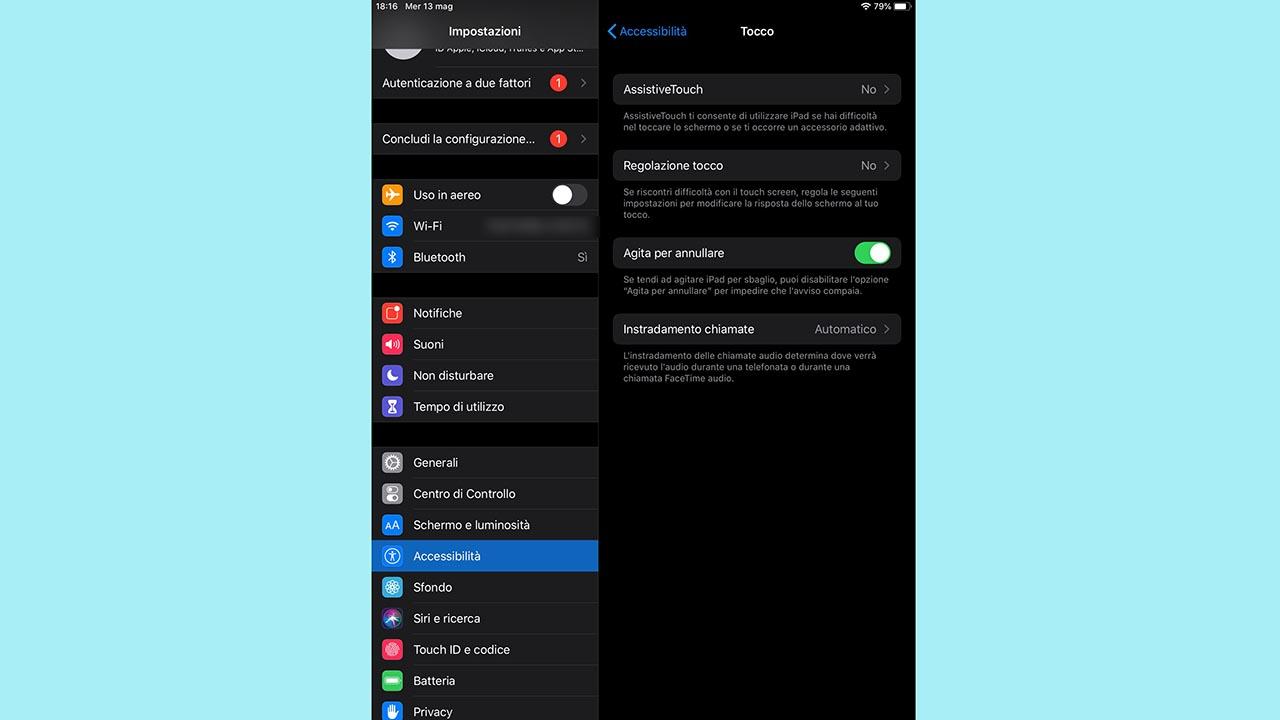
Guida Essenziale alla Calibrazione del Display Android
La calibrazione del display Android è un processo cruciale per garantire che i colori e la luminosità dello schermo siano rappresentati in modo accurato. Non solo migliora l’esperienza visiva, ma aiuta anche a preservare la vita della batteria, poiché controllare i livelli di luminosità può ridurre il consumo energetico. Il tuo dispositivo Android ha insita la necessità di una calibrazione regolare,specialmente se possibile hai notato sfide che vanno da colori sbiaditi a immagini poco nitide. In questo articolo, esploreremo passo dopo passo come procedere alla calibrazione del display del tuo dispositivo Android.
1. Comprendere il Concetto di Calibrazione
La calibrazione è il processo che permette di allineare la rappresentazione visiva a standard di riferimento. I display Android non sempre rendono i colori e le immagini con precisione; a volte possono apparire troppo saturi o, al contrario, sbiaditi. Imparare a calibrare il tuo display richiede prima di tutto di comprendere che ogni dispositivo può mostrare colori differenti rispetto a quello che realmente sono.
2. Verifica delle Impostazioni di Luminosità
Il primo passo fondamentale è controllare le impostazioni della luminosità. Vai in Impostazioni > Display > Luminosità. Assicurati che l’opzione per la luminosità automatica non sia attivata, in quanto può interferire con i tuoi tentativi di calibrazione. Regola il cursore della luminosità manualmente fino a trovare un livello confortevole. Ricorda che una luminosità eccessiva può affaticare gli occhi e consumare la batteria.
3. Utilizzare Applicazioni di Calibrazione
Esistono diverse applicazioni sul Google Play Store che possono assisterti nella calibrazione del tuo display. Alcuni dei più popolare includono:
- Display Calibration: Semplice e intuitiva, consente di regolare i colori con facilità.
- color Calibrator: Offre una gamma di impostazioni per modificare i toni di colore individualmente.
- Screen Filter: Ideale per modificare la luminosità in modo più dettagliato, specialmente per l’uso notturno.
Queste applicazioni ti aiuteranno a modificare i valori RGB e a trovare il miglior equilibrio per i colori del tuo display.
4. Calibrazione Manuale del Colore
Dopo aver scaricato un’app, potresti anche voler provare una calibrazione manuale. Alcuni dispositivi Android permettono di accedere a impostazioni di sviluppatore, dove puoi adattare i valori RGB nei seguenti passaggi:
- Vai su Impostazioni > Informazioni sul telefono.
- Tocca il numero di build diverse volte fino a quando non viene attivata la modalità sviluppatore.
- Torna indietro e cerca Opzioni sviluppatore.
- Cerca l’opzione Regolazione Colore.
Usa i cursori per regolare il rosso, il verde e il blu fino a ottenere il giusto mix e rendere il display più fedele alla realtà.
5. Test del Display
Una volta completata la calibrazione, è importante testare la precisione dei colori. puoi utilizzare immagini di prova disponibili online, che evidenziano le variazioni di colori. cerca immagini con tonalità neutra e sfumature chiare per verificare l’accuratezza della calibrazione. Una buona immagine di test deve presentare:
- Colori vividi ma non eccessivamente saturi.
- Dettagli nelle ombre e nelle aree luminose.
- Colori che si abbinano a standard riconoscibili, come quelli visualizzati su un computer.
6.Monitoraggio delle Modifiche
una volta che hai calibrato il display,è importante monitorare eventuali cambiamenti nel tempo.L’uso regolare dello smartphone, l’esposizione alla luce solare e persino gli aggiornamenti del software possono causare variazioni nei colori dello schermo. Ti consigliamo di impostare un promemoria per ripetere la calibrazione ogni 1-2 mesi per garantire un’esperienza di visualizzazione costante.
7. Considerazioni Finale
la calibrazione del display è un passaggio necessario per ottimizzare la tua esperienza d’uso su Android. Investendo del tempo in questo processo ti permetterà di godere di colori più vivaci e di un uso più efficiente della batteria. Non dimenticare che, sebbene alcune impostazioni automatiche possano aiutare, il controllo manuale spesso offre i risultati migliori. E ora che sei equipaggiato con le informazioni necessarie, puoi affrontare la calibrazione con sicurezza.